Kuidas kasutada oma iPhone’i kaamerarakendust ühikute reaalajas tõlkimiseks ja teisendamiseks
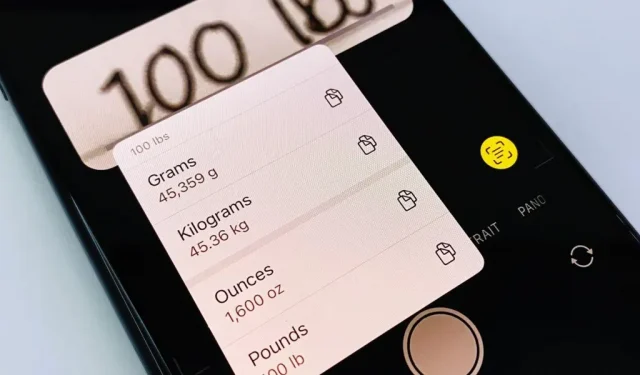
Kui näete sildil võõrsõnu, õhtusöögimenüüs võõrast valuutat või retsepti, mis kasutab teistsugust mõõtmissüsteemi, on hea võimalus seda tõlkida või teisendada Google’iga. Tõlkija rakendus teie iPhone’is on kasulik reaalsetesse keeltesse tõlkimiseks ja Siri saab mõõtmiste teisendamisel päris hästi hakkama, kuid kõigil on lukustuskuval rakendus, mis saab teha mõlemat: Kaamera.
Operatsioonisüsteemis iOS 16 on otsetekst palju võimsam, eriti kaamera vaikerakenduses. Kuigi reaalajas tekst oli iOS 15 kaamerarakenduses kasulik, sai kõige rohkem valida, kopeerida ja rääkida sisu, mille see tuvastas. Nüüd on reaalajas teksti jaoks kiired toimingud, mis muudavad kaamera tekstitõlkijaks ja ühikute teisendajaks.
Rakenduse Kaamera uued funktsioonid töötavad suurepäraselt välismaal reisides või võõrkeelt õppides või alati, kui teil on vaja mõõtühikuid ühest süsteemist teise teisendada, näiteks liitrid galloniteks või Briti naelad USA dollariteks. Teil pole vaja isegi fotot ega videot jäädvustada – lihtsalt suunake oma kaamera reaalajas olevale märgile, raamatule, menüüle või muule objektile, et aktiveerida otsetekst.
Rakenduse Kaamera otsetekst töötab iPhone’i mudelitel, millel on A12 Bionic protsessor või uuem. Nii et kui teil on iPhone XS või uuem, saate kasutada uusi reaalajas teksti tööriistu.
Lubage kaamerarakenduse jaoks tekstituvastus
Tekstituvastus peaks olema teie iPhone’i kaamerarakenduses juba lubatud, kuid saate seda veelkord kontrollida, minnes menüüsse Seaded -> Kaamera ja veendudes, et lüliti “Kuva tuvastatud tekst” on sisse lülitatud.
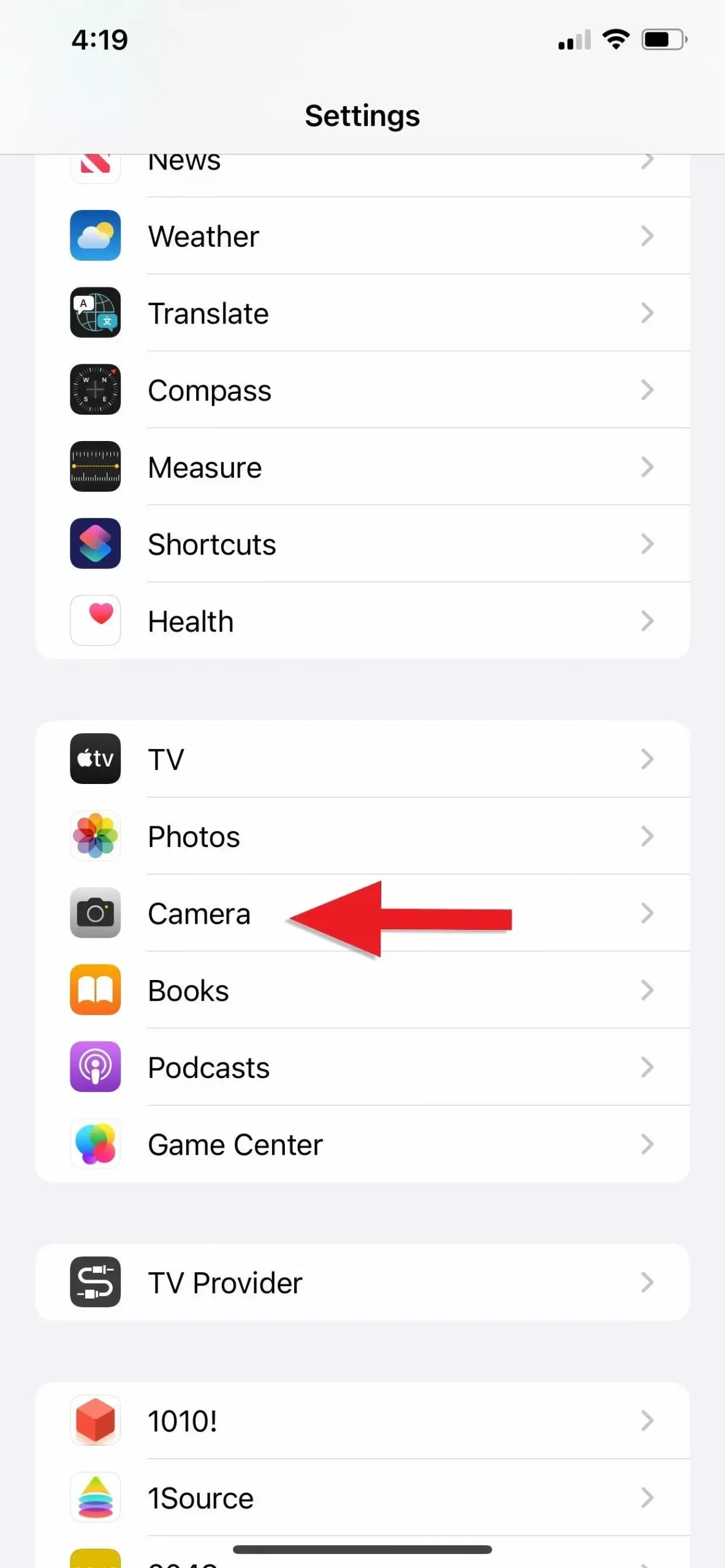
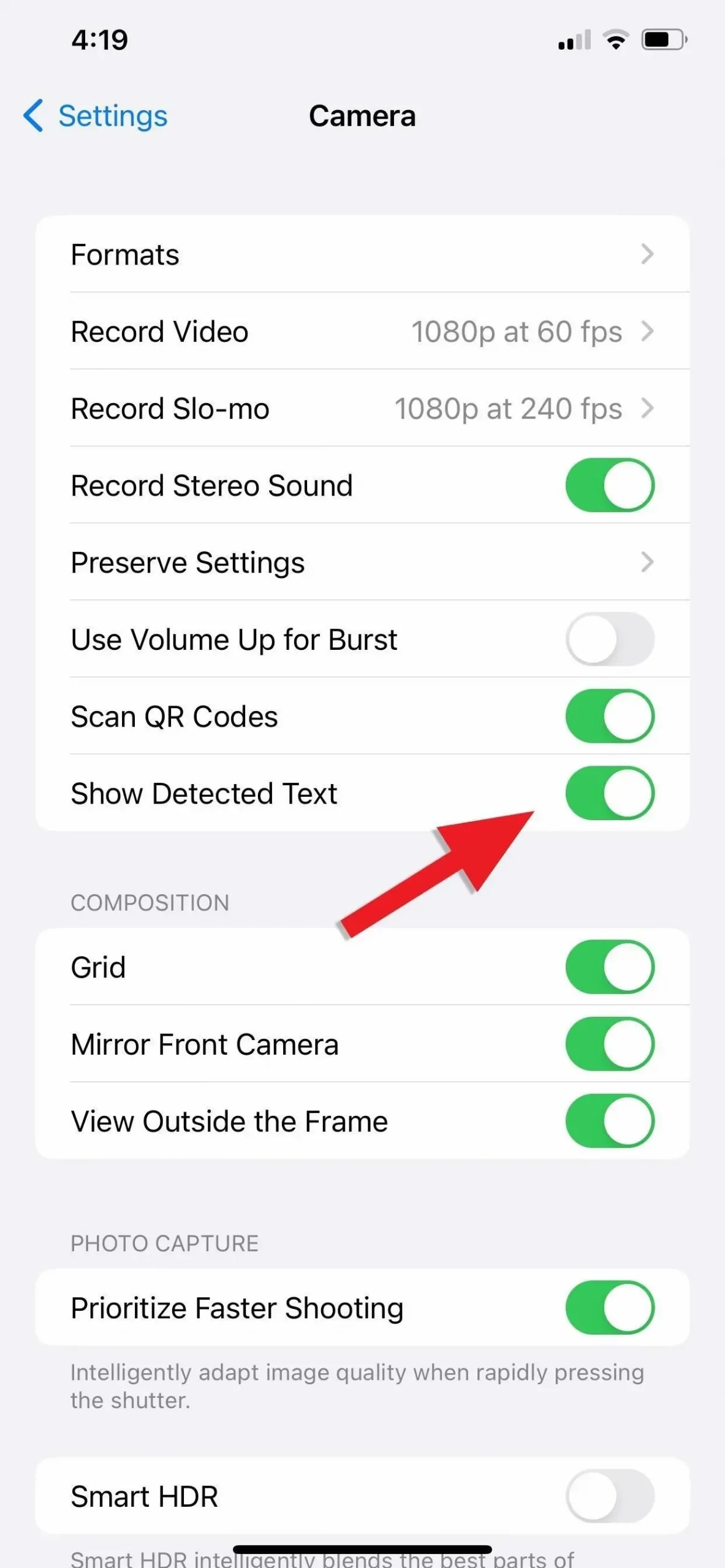
Rakenduse Kaamera kasutamine mõõtühikute teisendamiseks
Valige rakenduses Kaamera võtterežiim „Foto”, seejärel suunake kaamera mõõtühikule, mida soovite teisendada. Kui tekst on ümbritsetud kollase äärisega, klõpsake pildiotsija paremas alanurgas nuppu Live Text ja Live Text peaks kuvama selle suuremas eelvaates.
See toimib ka operatsioonisüsteemis iOS 15, kuid iOS 16-s kriipsutatakse valuuta ja mõõtühikud alla, kui reaalajas teksti jaoks on teisendusi, ja näete kiirtoiminguid otseteksti ikoonist vasakul.
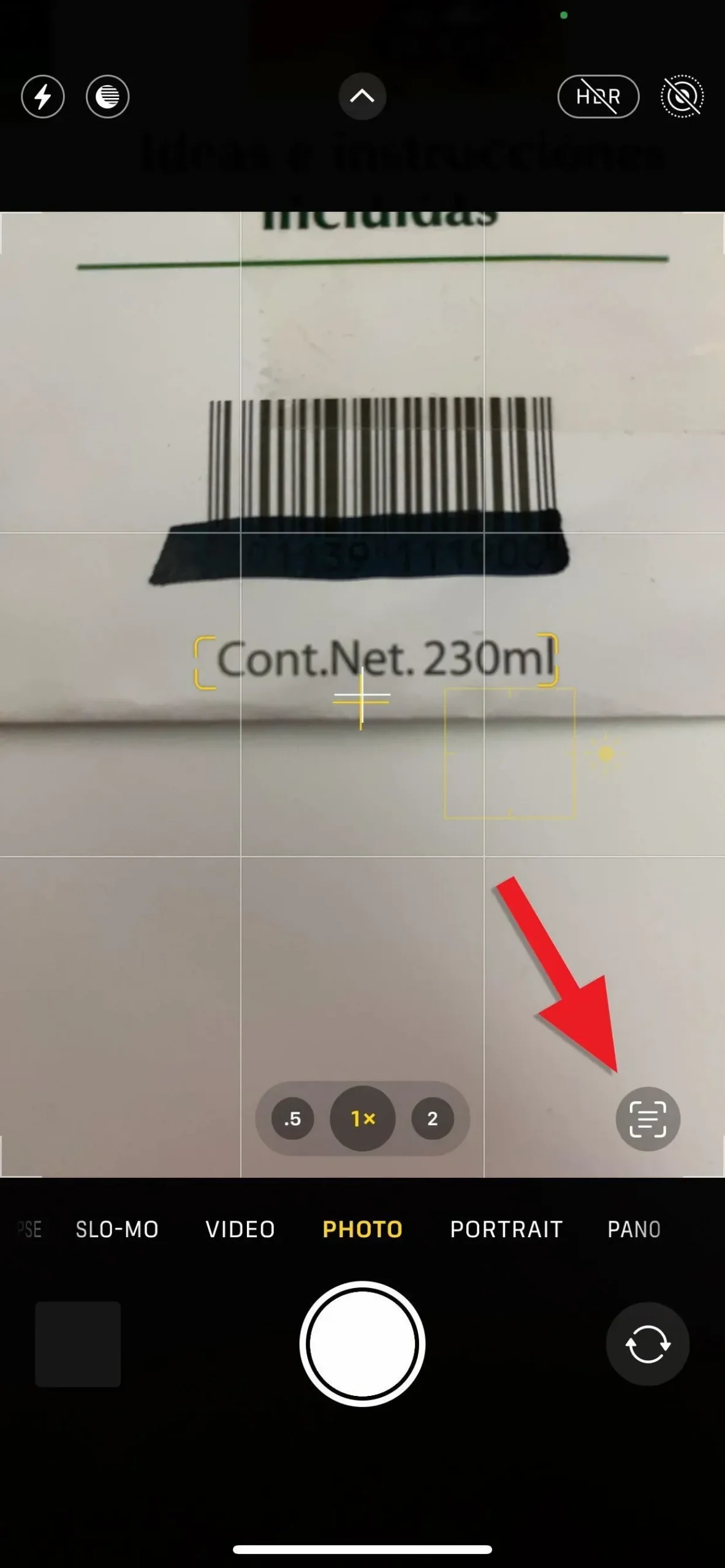
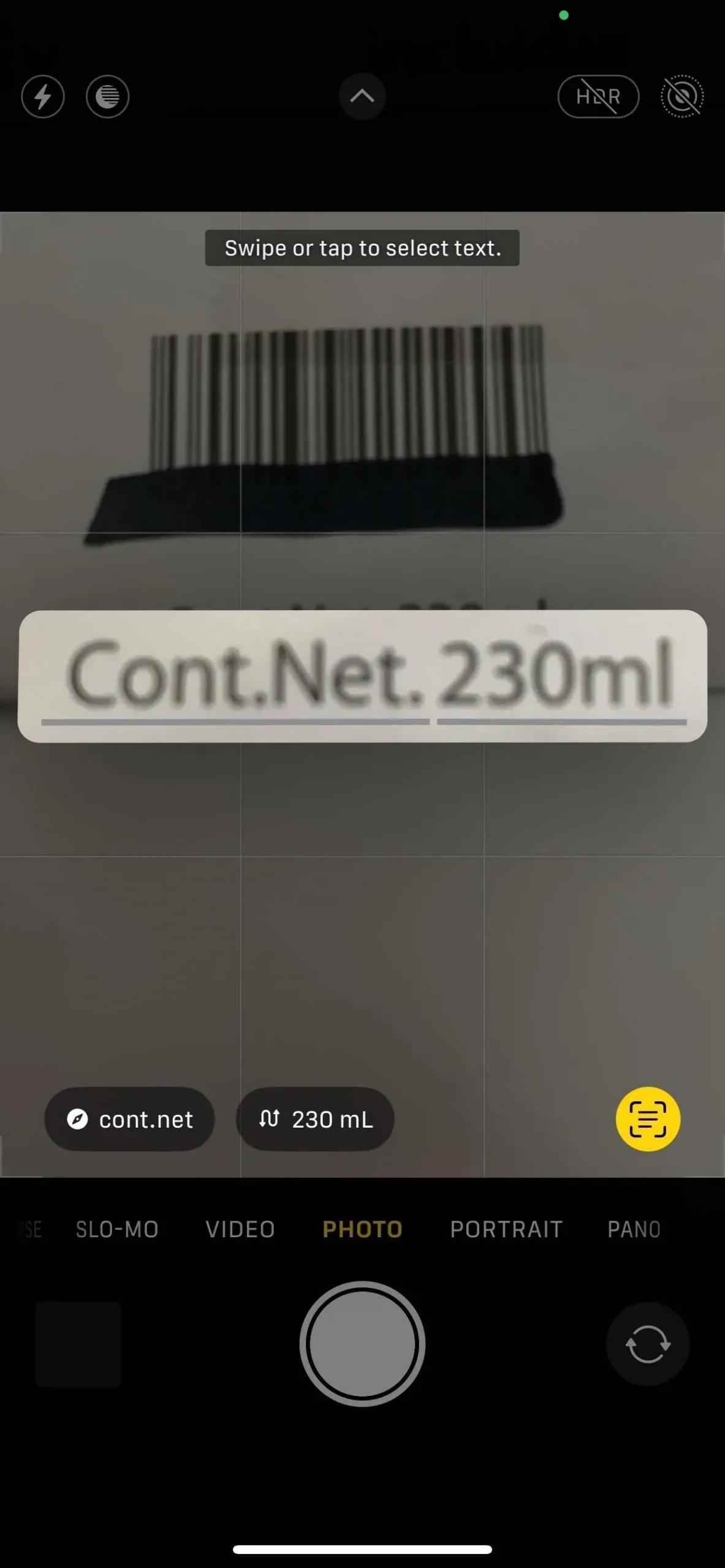
Puudutage eelvaates allajoonitud ühikut või teisendamise kiirtoimingu nuppu ja see kuvab teile kõik saadaolevad teisendused. Kui teil on vaja teisendatud väärtus loendist kleepida, puudutage valikut teisendage lõikepuhvrisse ja seejärel kleepige see soovitud asukohta.
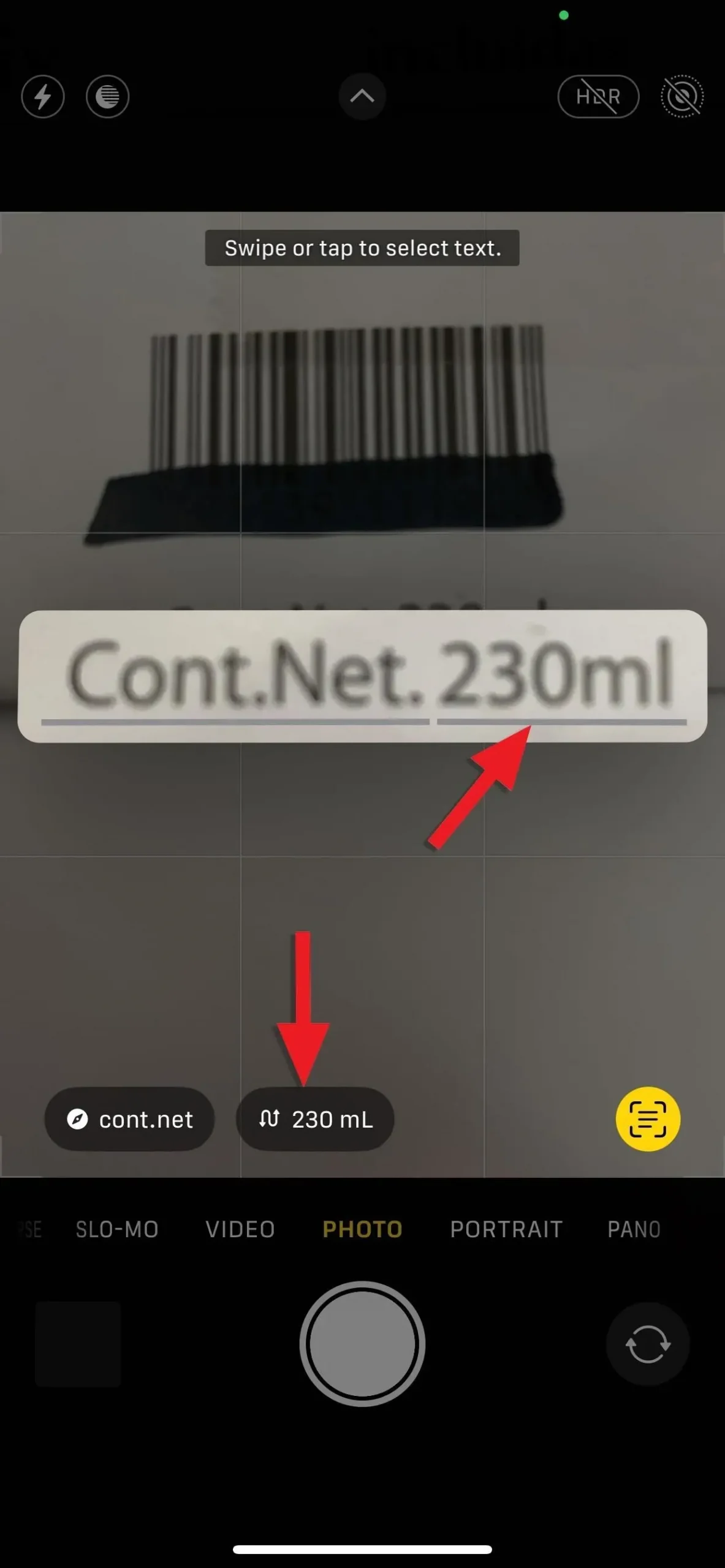
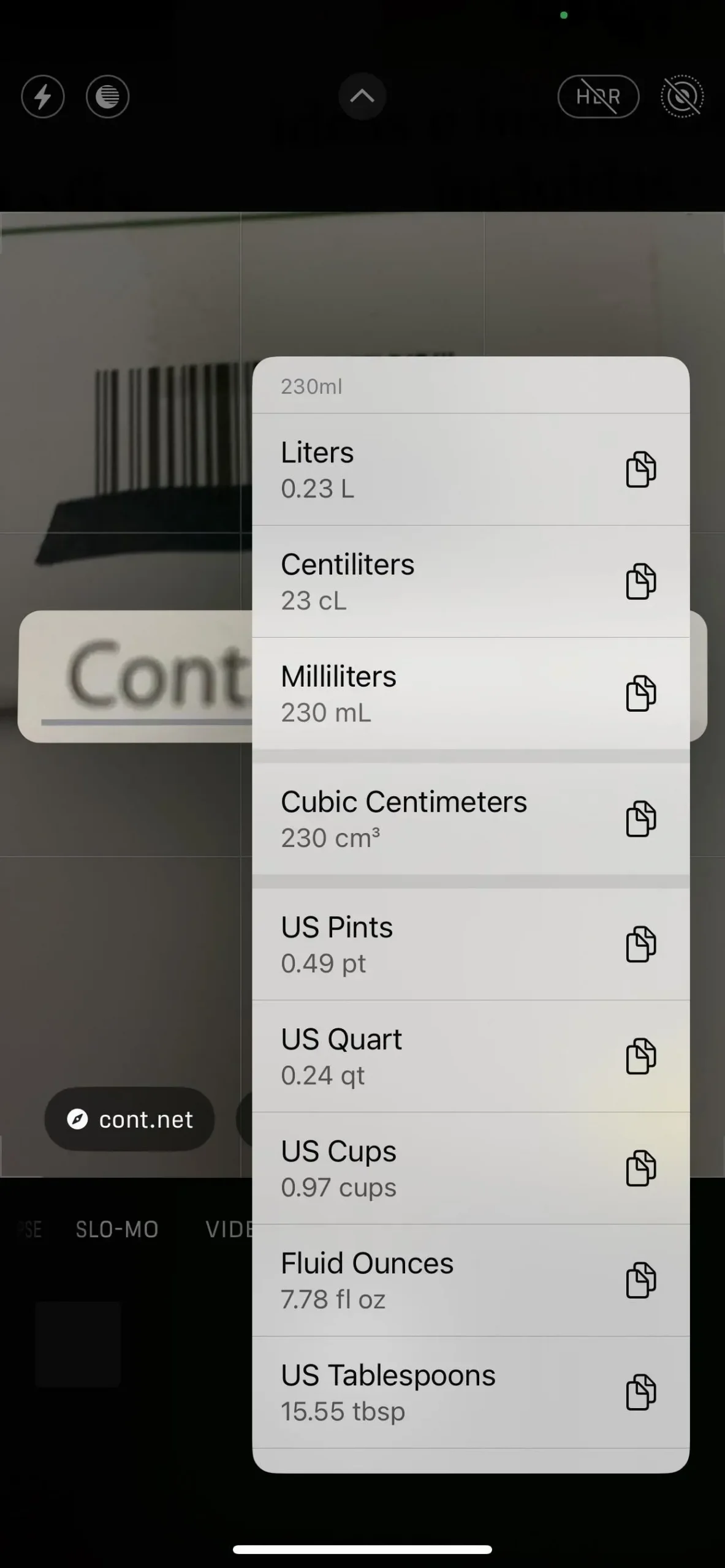
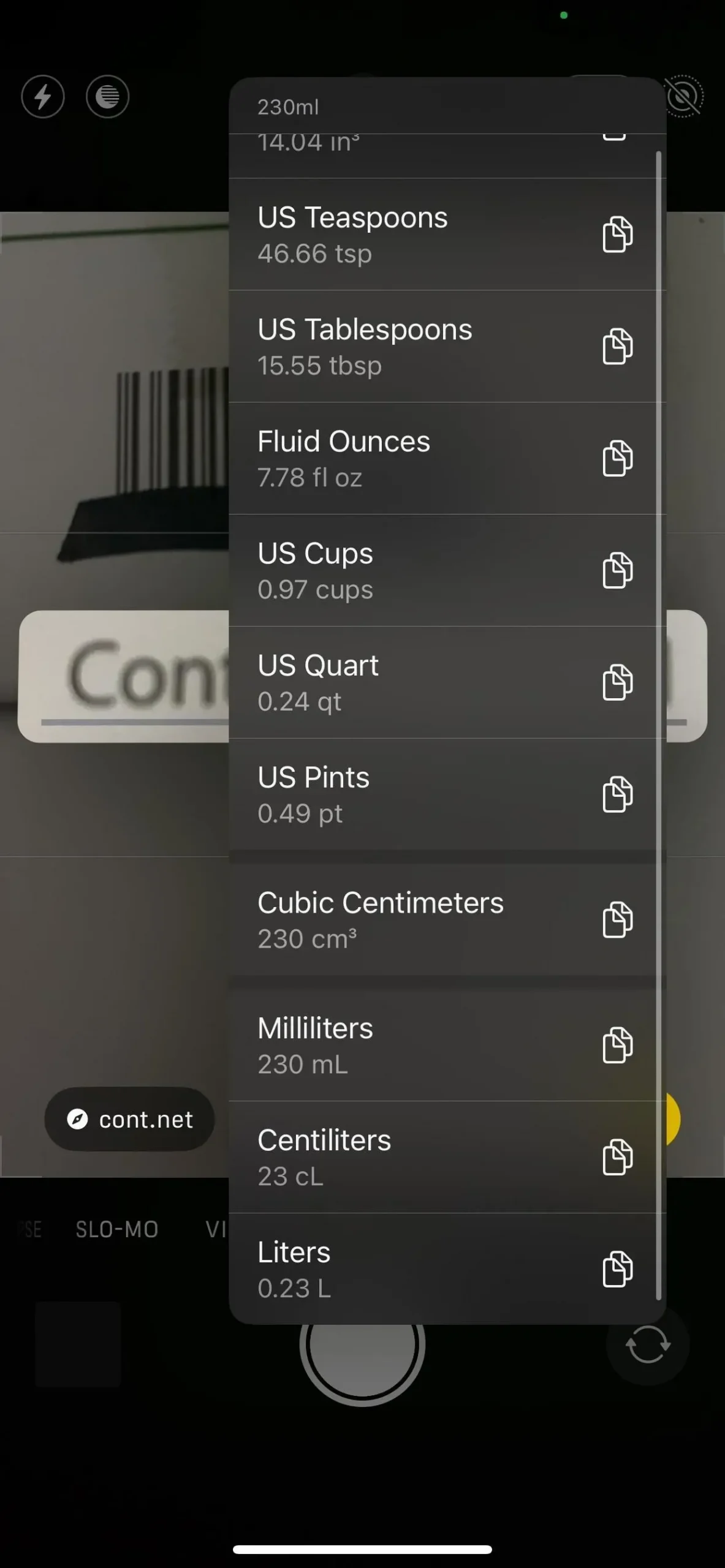
Hea teada: saate kasutada ka otseteksti, et teisendada mõõtühikuid juba tehtud fotost või videost rakenduses Photos. Reaalajas teksti teisendamine on võimalik ka muudes rakendustes ja teenustes, nagu failid, meil, sõnumid, märkmed, Safari ja kiirvaade.
Milliseid mõõtühikuid toetatakse?
Saate teisendada erinevaid ühikuid, sealhulgas:
- Valuuta (Briti naelsterlingid, eurod jne)
- Temperatuur (Fahrenheiti, Celsiuse, Kelvini kraadid)
- Kaugus (meetrid, jalad, jardid, miilid jne)
- Kaal (grammid, naelad, untsid,
- Maht (tassid, teelusikatäit, vedelikuuntsid, gallonid jne)
- Pindala (ruutjalad, aakrid, hektarid jne)
- Nurgad (kraadid, pöörded, radiaanid jne)
Täielikuma loendi saamiseks vaadake meie sõnumites ühikute teisendamise juhendit. Kummalisel kombel ei tööta praegu kaameras aeg nii nagu sõnumites.
Rakenduse Kaamera kasutamine teksti tõlkimiseks
Valige rakenduses Kaamera võtterežiim “Foto” ja suunake kaamera võõrkeelsele tekstile, mida soovite tõlkida. Kui tekst on ümbritsetud kollase äärisega, klõpsake pildiotsija paremas alanurgas nuppu Live Text ja Live Text peaks kuvama selle suuremas eelvaates.
See töötab ka iOS 15-s, kuid iOS 16-s näete reaalajas teksti ikooni vasakul pool kiirtoimingut Tõlgi, kui see on üks toetatud keeltest, mida saab teisendada (vt lehe allosas olevat loendit selle artikli kõigi toetatud keelte jaoks).


Vajutage kiirtoimingu nuppu Tõlgi ja ekraanil kuvatav tekst muutub tõlgitud versiooniks. Rohkemate valikute nägemiseks (kui need on joontega eraldatud) puudutage tõlkejaotist. Ilmuvast menüüst saate kuulata kõneldud teksti eelvaadet, kopeerida tõlget, muuta tõlkekeelt, lisada selle oma lemmikute hulka rakenduses Tõlkija või avada rakenduses Tõlkija.
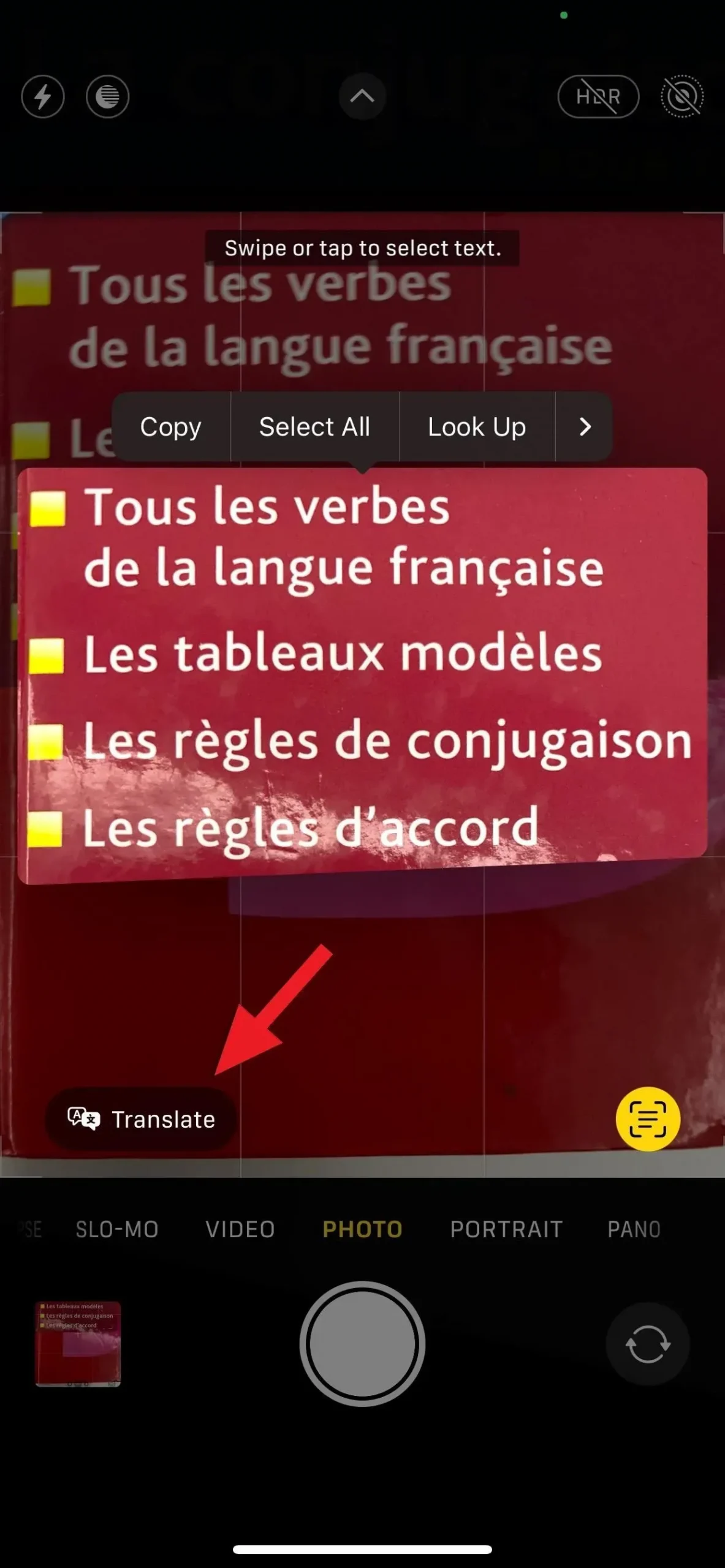
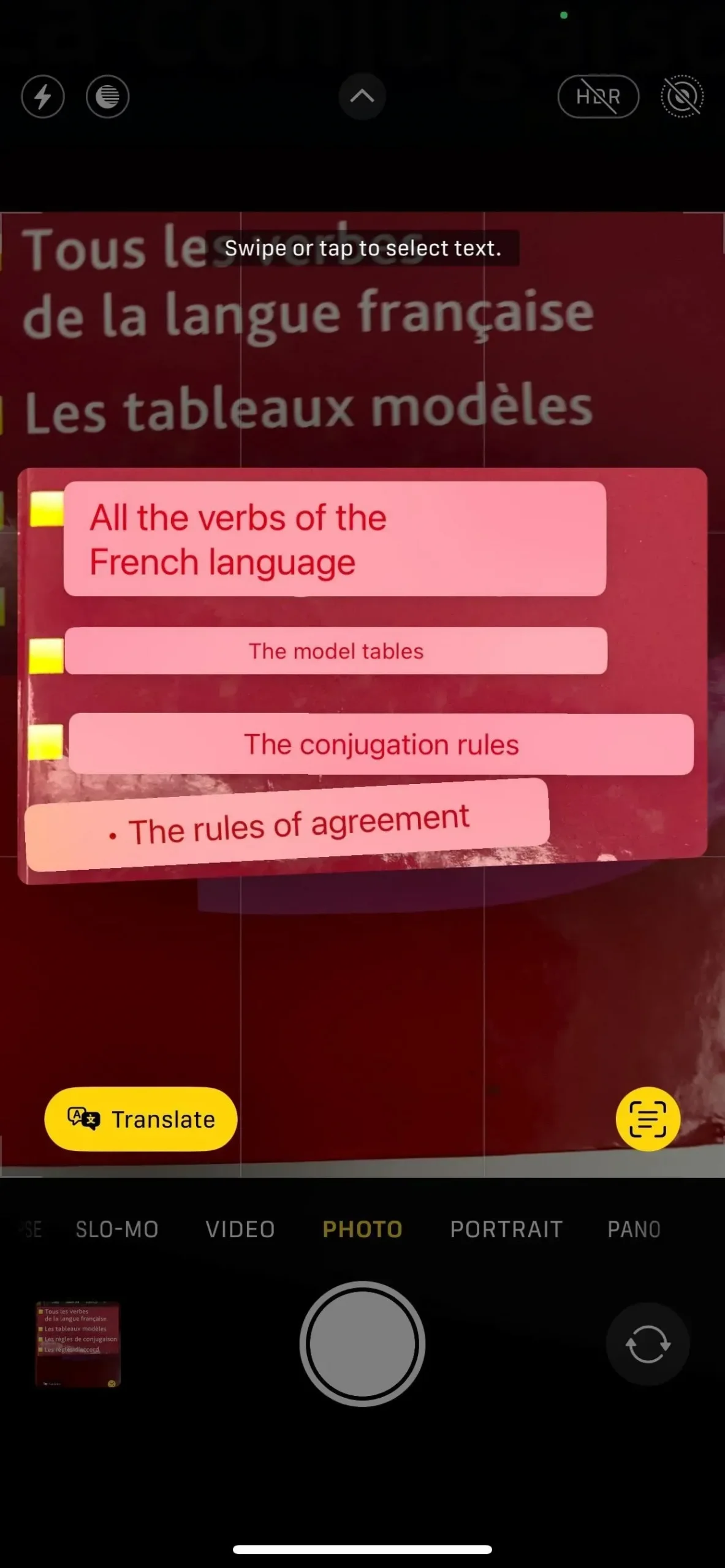
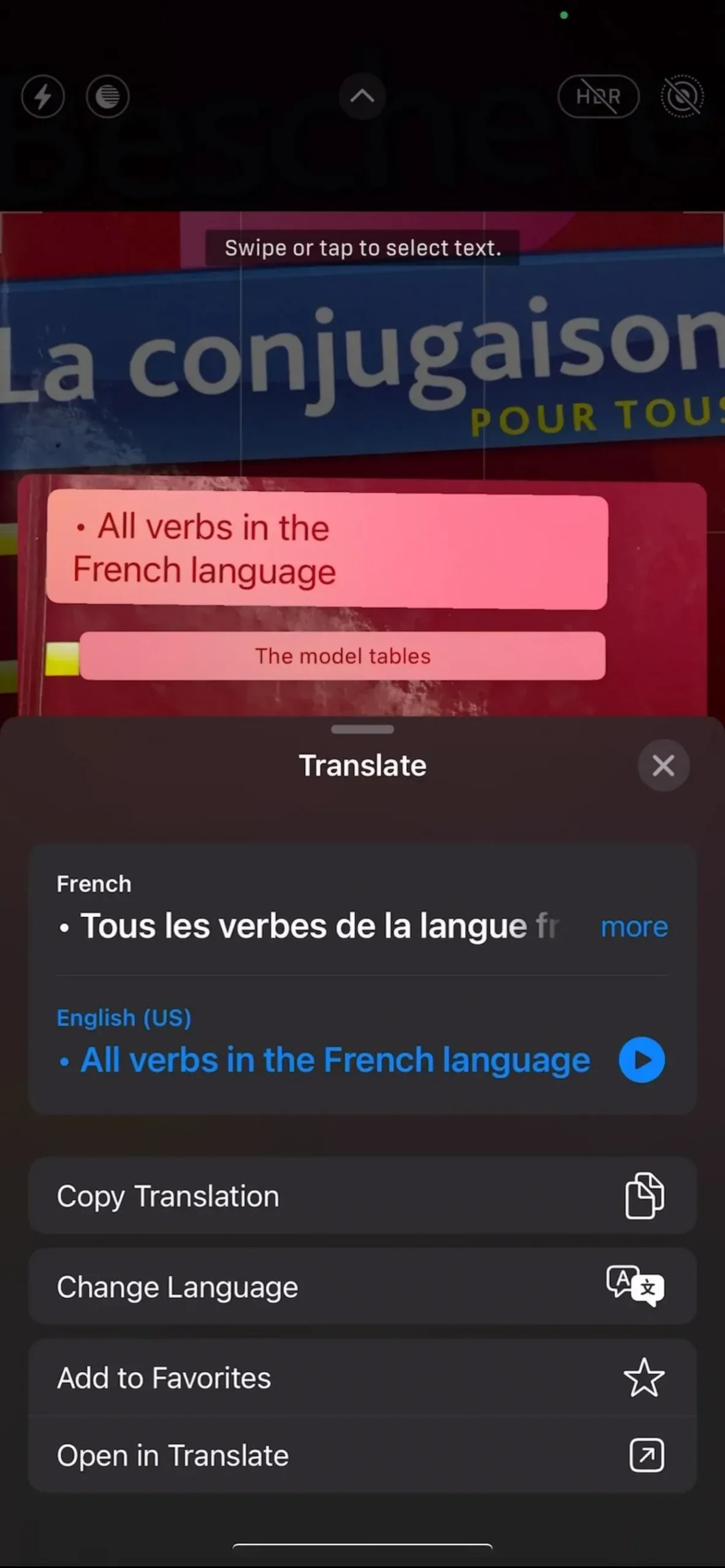
Mõnel juhul ei tunne reaalajas tekst kuvatavat keelt ära ega kuva Tõlgi kiirtoimingu nuppu, kuid proovida on veel üks võimalus. Samuti, kui keel on tõlkimiseks toetatud, kuid te ei soovi tõlkida kogu reaalajas tekstiga esiletõstetud teksti, saate valida konkreetse teksti tõlkimise esiletõstetud jaotisest.
Pärast seda, kui klõpsate teksti esiletõstmiseks nuppu Live Text, peaks valitud ala jaoks ilmuma kontekstimenüü. Kui soovite tõlkida kogu eelvaate, valige sellest menüüst “Vali kõik”. Muul juhul puudutage sõna selle valimiseks, seejärel kasutage valiku laiendamiseks vajadusel haardepunkte. Igal juhul klõpsake kontekstimenüüs nuppu “Tõlgi”.
Sel viisil teksti tõlkides ei muutu ekraanil olev tekst ülaltoodud tõlgitud versiooniks, vaid näete samu valikuid, mis ilmuvas menüüs.

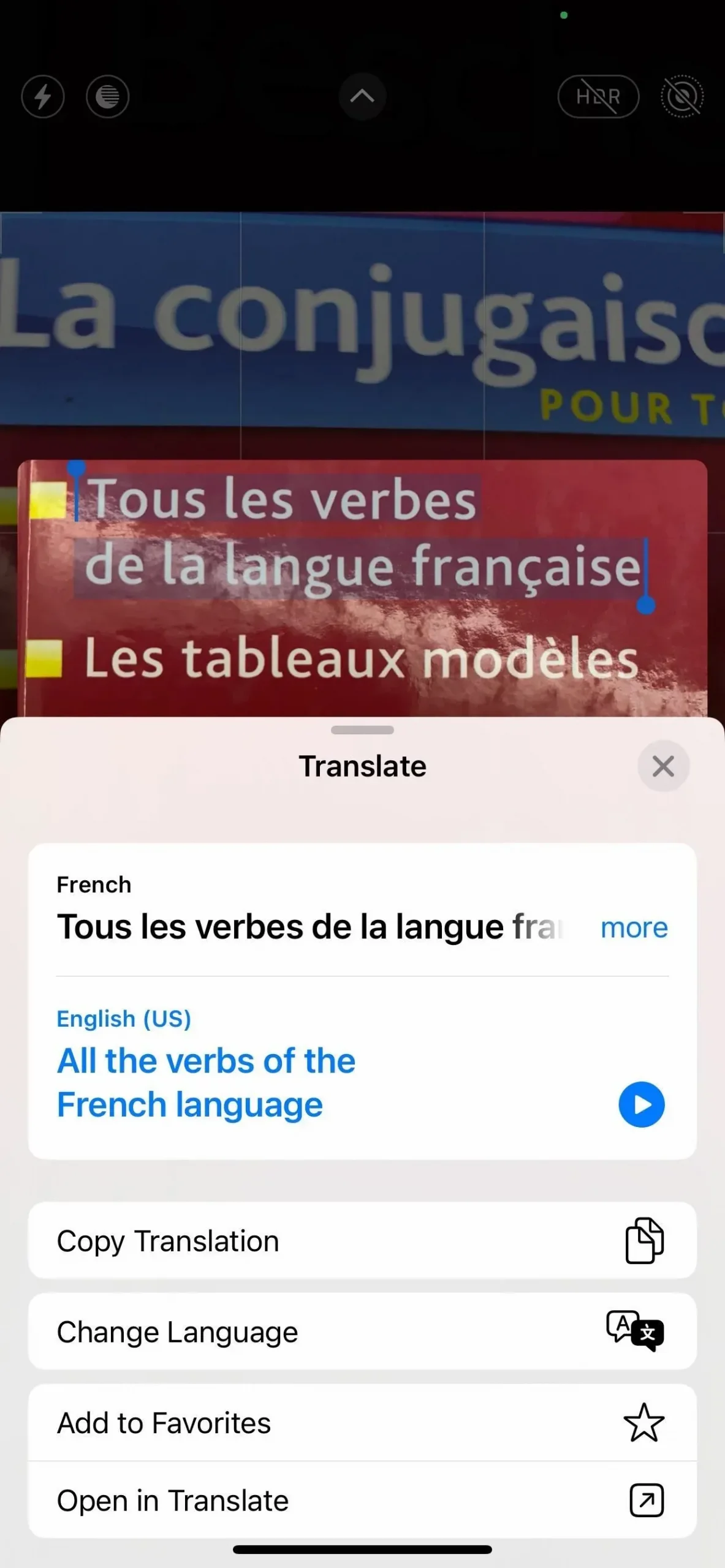
Tõlkerakenduse kaamera kasutamine
Teine võimalus ümbritseva võõrkeelse teksti tõlkimiseks on kasutada Tõlkija rakenduse kaamerat. Avage rakendus Tõlkija, minge vahekaardile Kaamera, valige algkeel ja sihtkeel, seejärel suunake kaamera tekstile, mida soovite tõlkida. IOS 15 puhul pole tõlkes kaamerat võimalik kasutada.
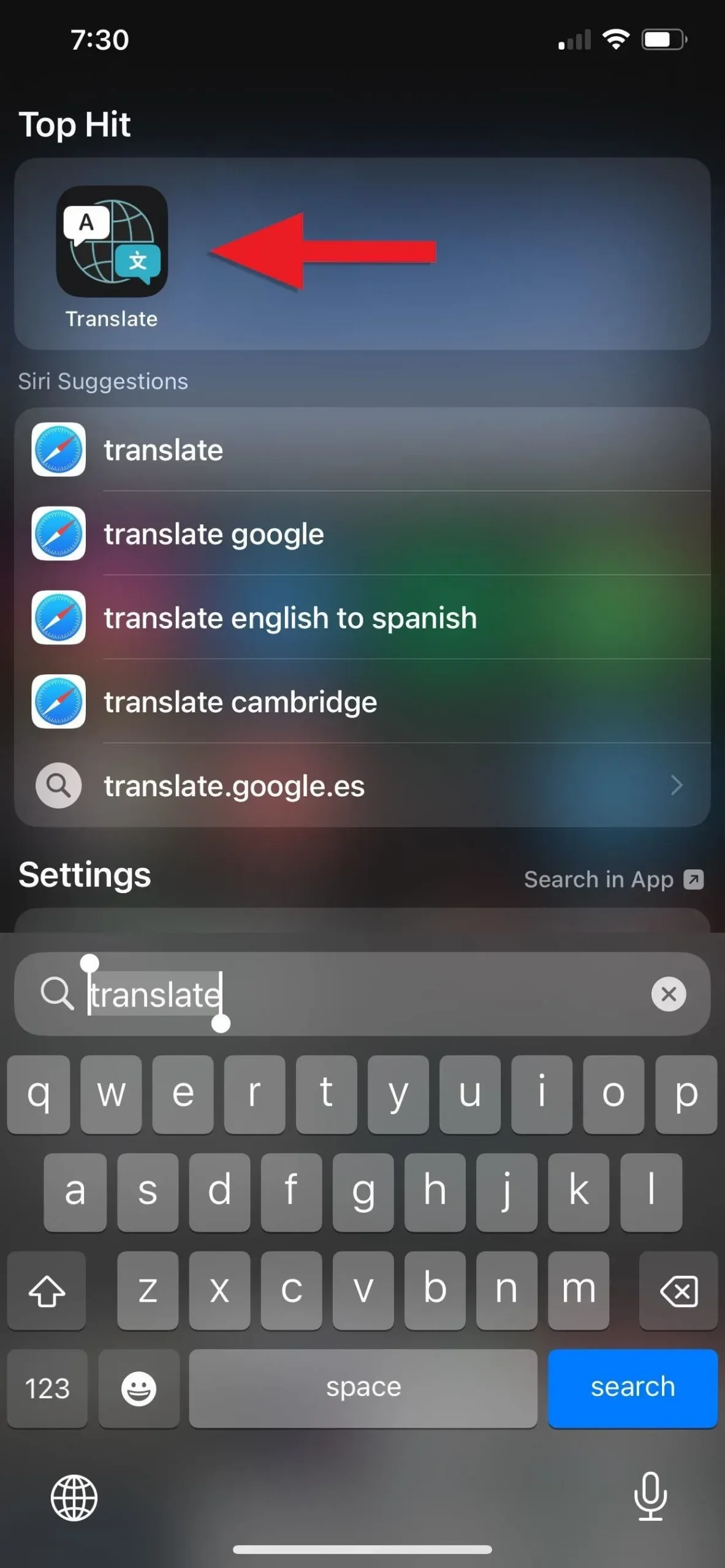

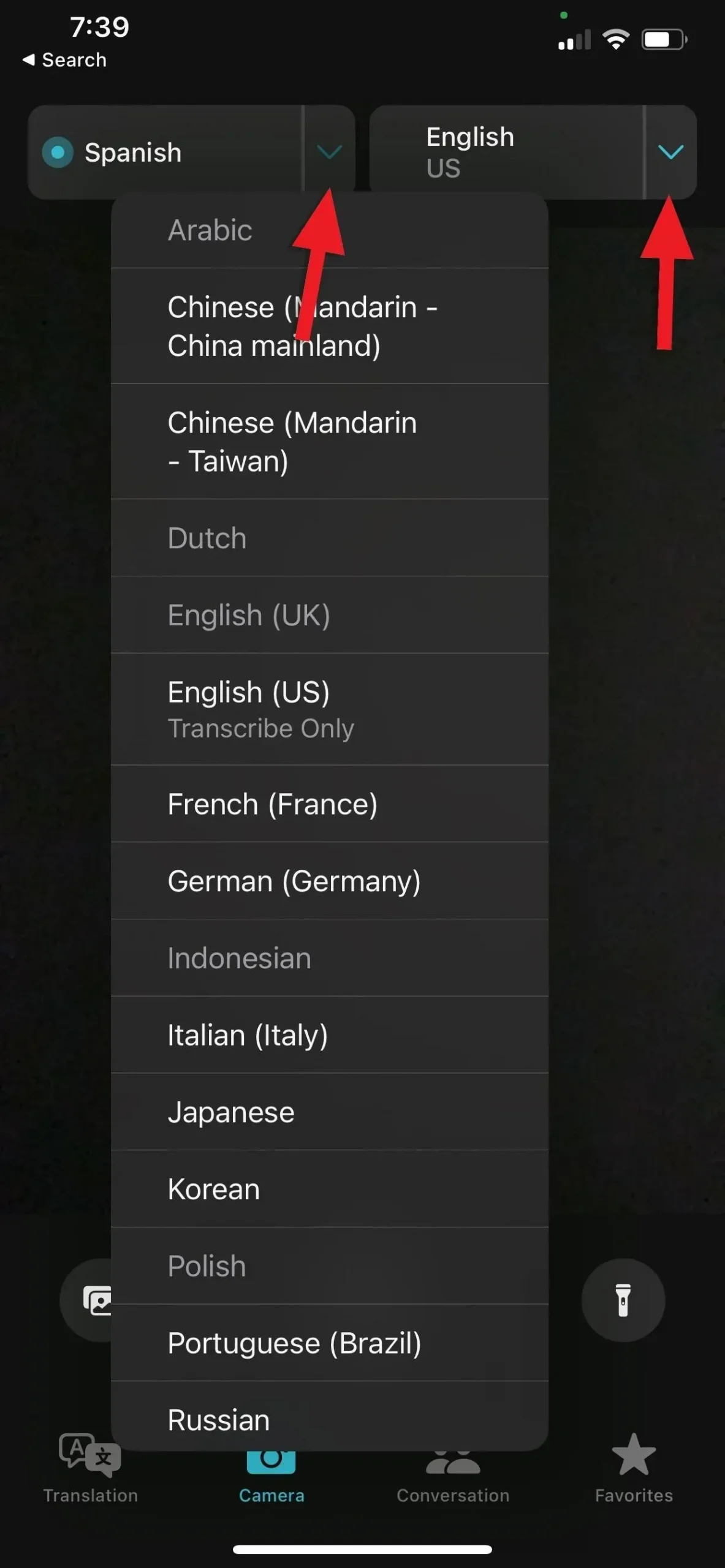
Seejärel vajutage pildinäidiku all olevat nuppu “Tee foto” (ring), et vaadata pildi eelvaadet ja te näete tõlgitud teksti originaalteksti peal. Kui puudutate tõlgitud teksti, avaneb menüü sarnaste valikutega, mida näete rakenduses Kaamera. Saate kuulata hääldust, kopeerida tõlget või lisada oma lemmikute hulka.

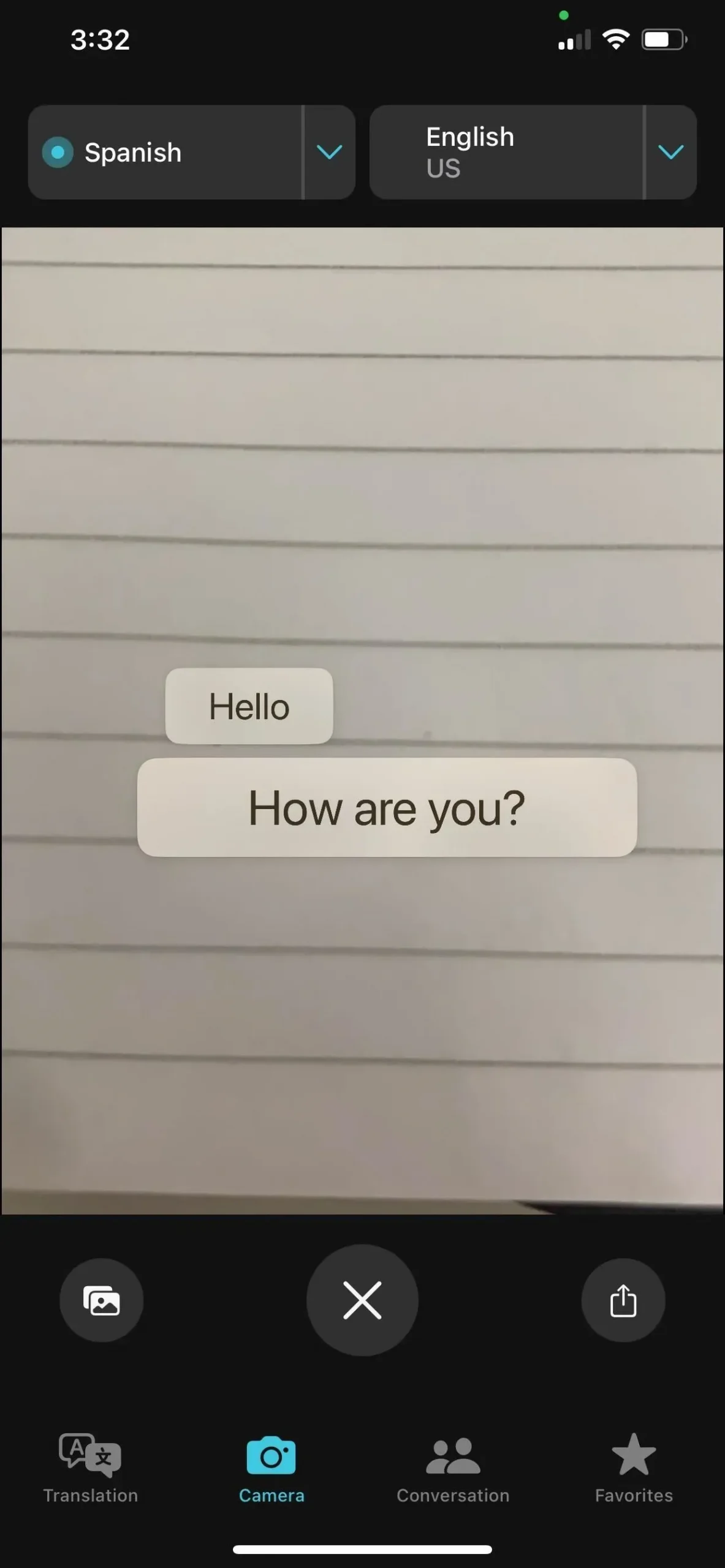
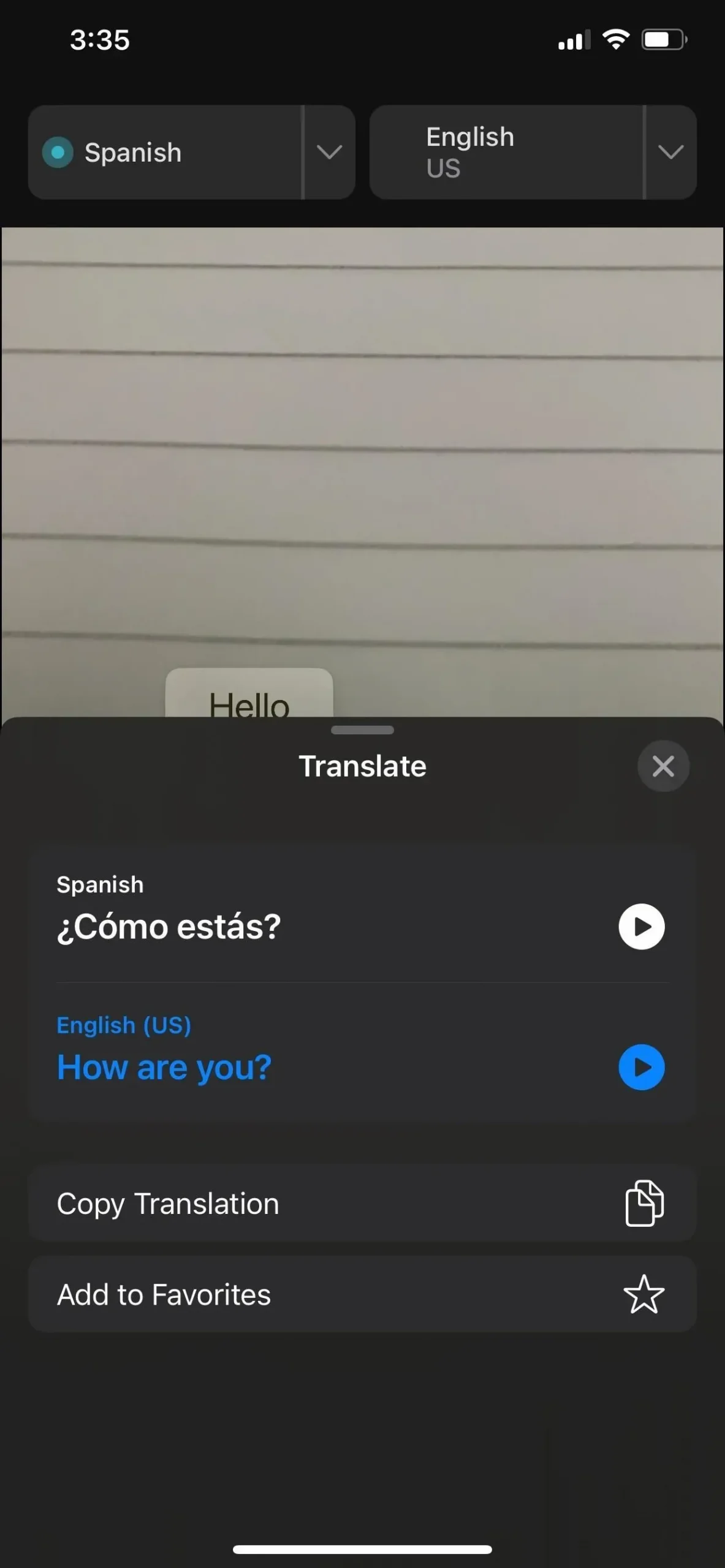
Saate tõlkida ka rakendusse Photos salvestatud pildi teksti, klõpsates nupust Foto tegemine vasakul asuval nupul Vali foto. Kui olete pildi valinud, kuvatakse see kogu tekstiga, mis on teisendatud eelnevalt valitud sihtkeelde.
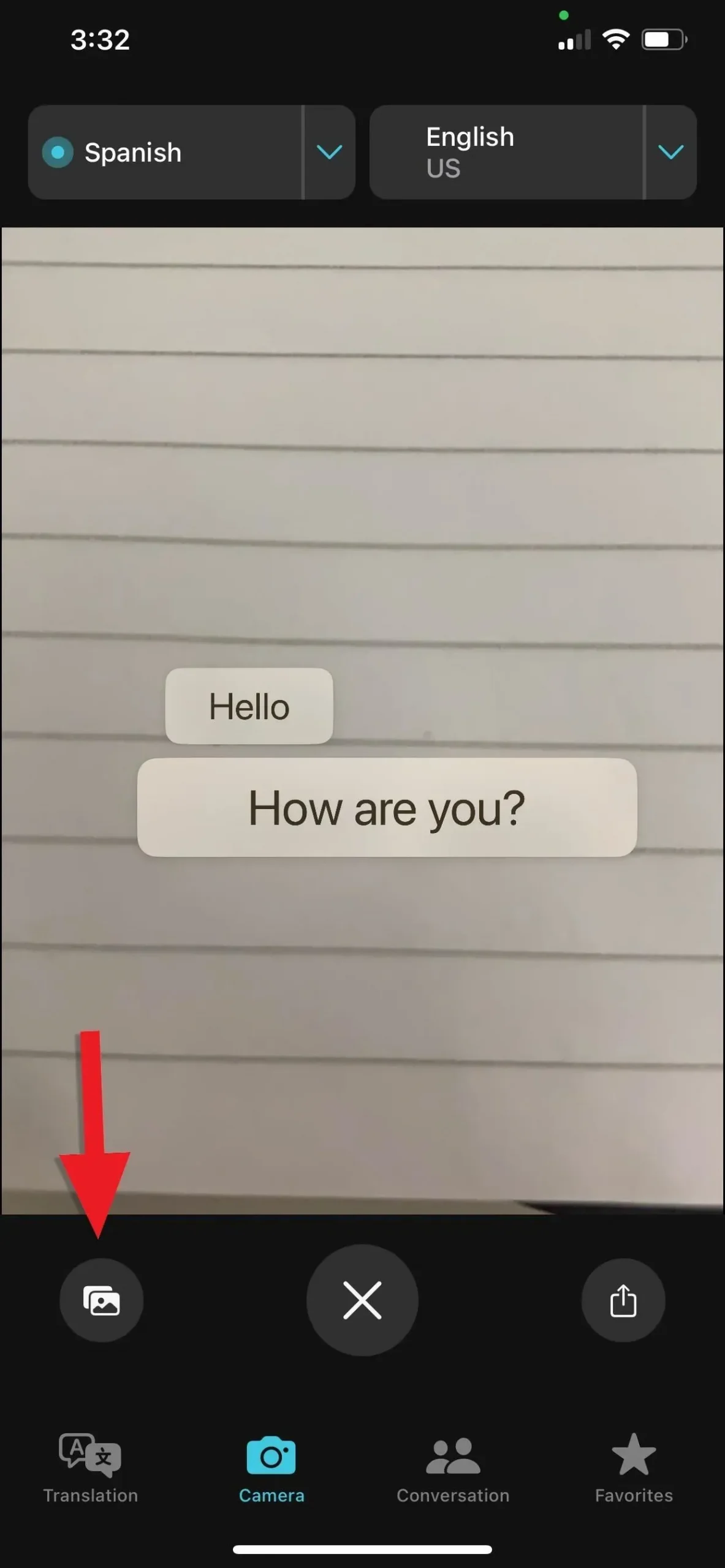
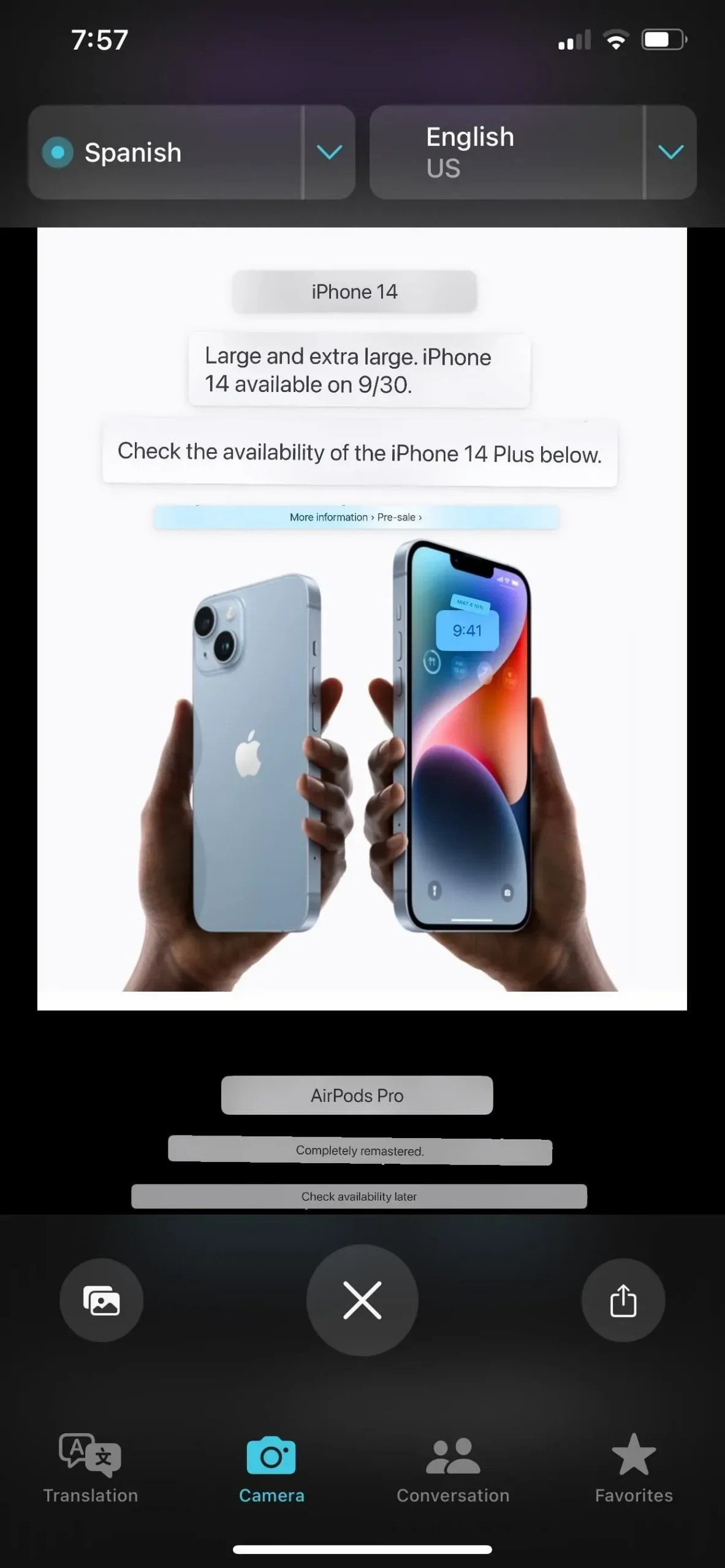
Kui soovite tõlgitud pilti jagada, puudutage nupust Sule pildi eelvaade (X) paremal asuvat ikooni Jaga ja kuvatakse jagamisleht. Uue tõlke proovimiseks puudutage nuppu Sule pildi eelvaade (X).
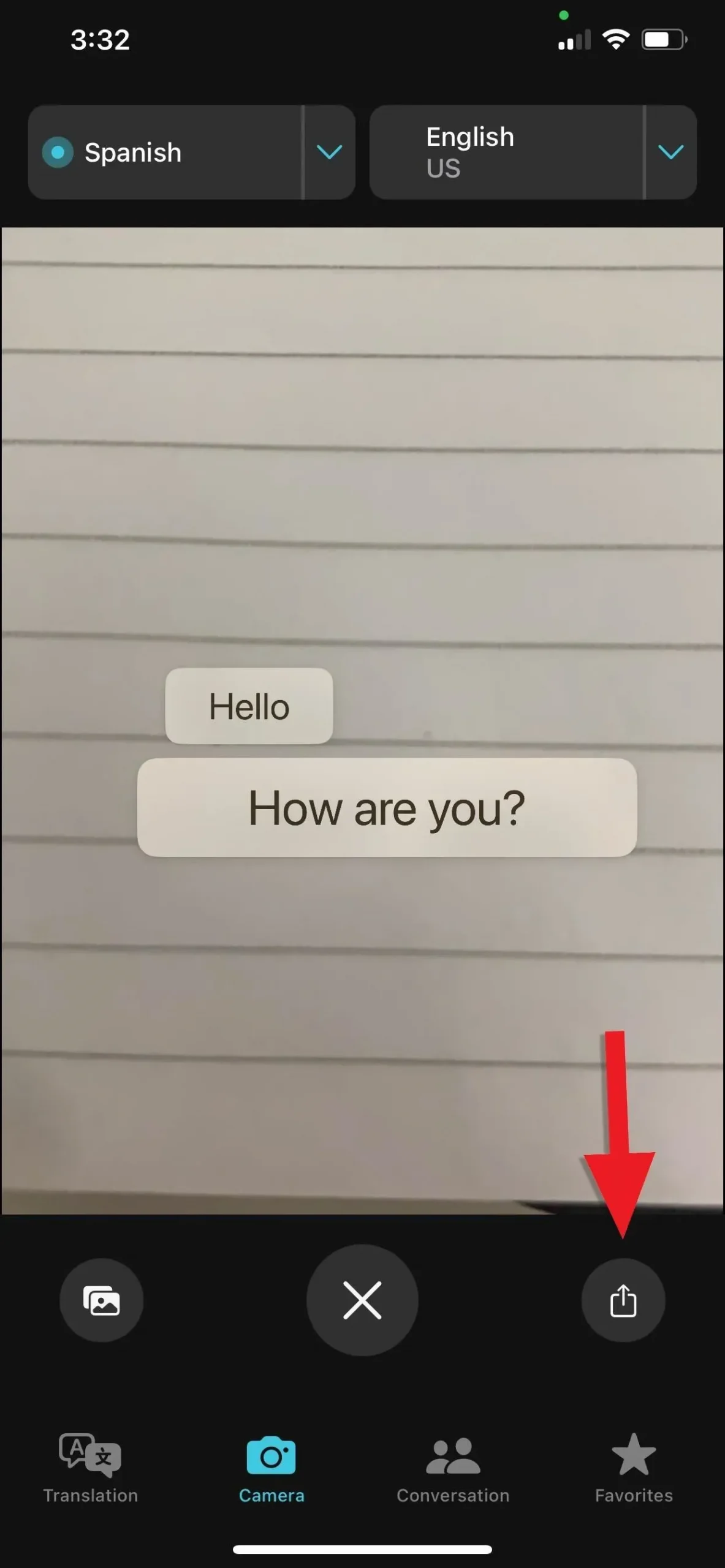
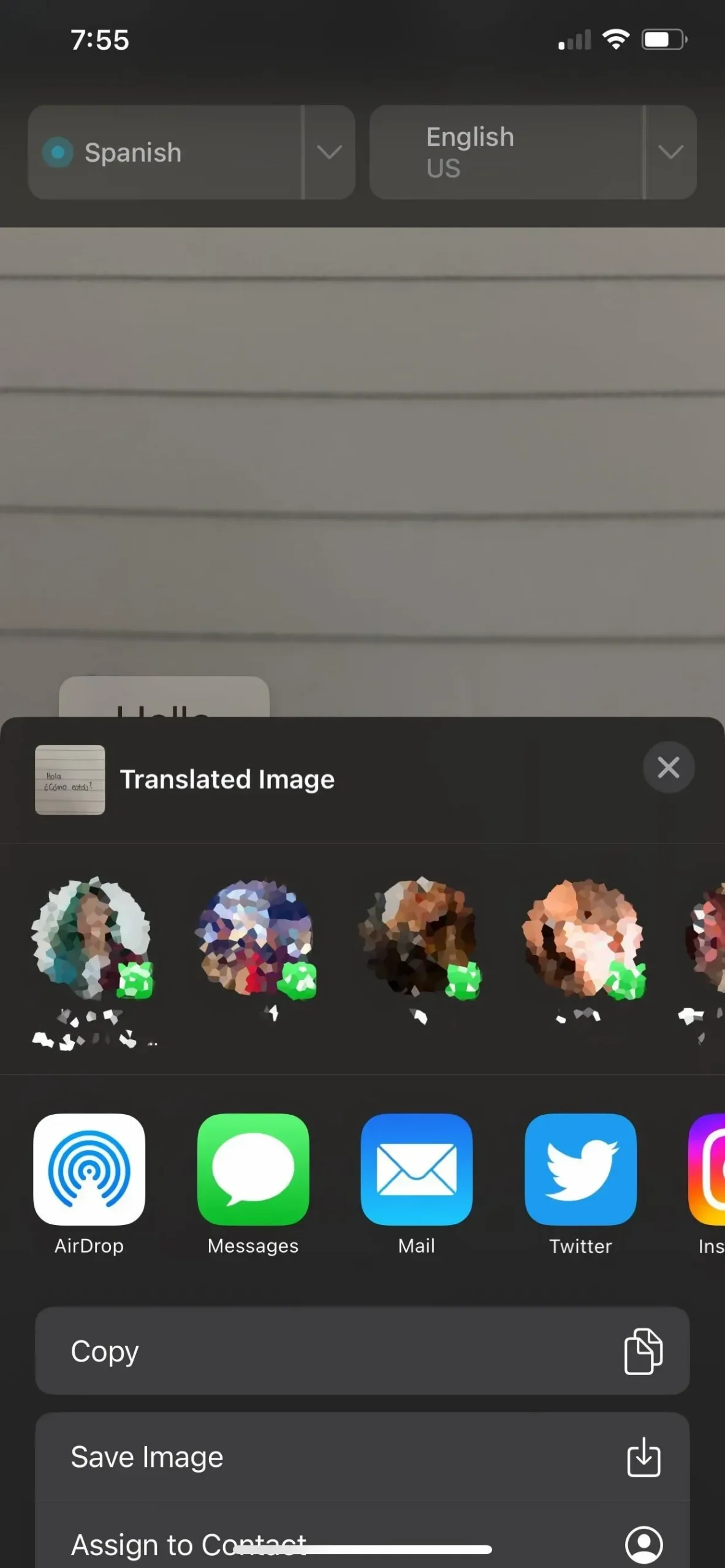
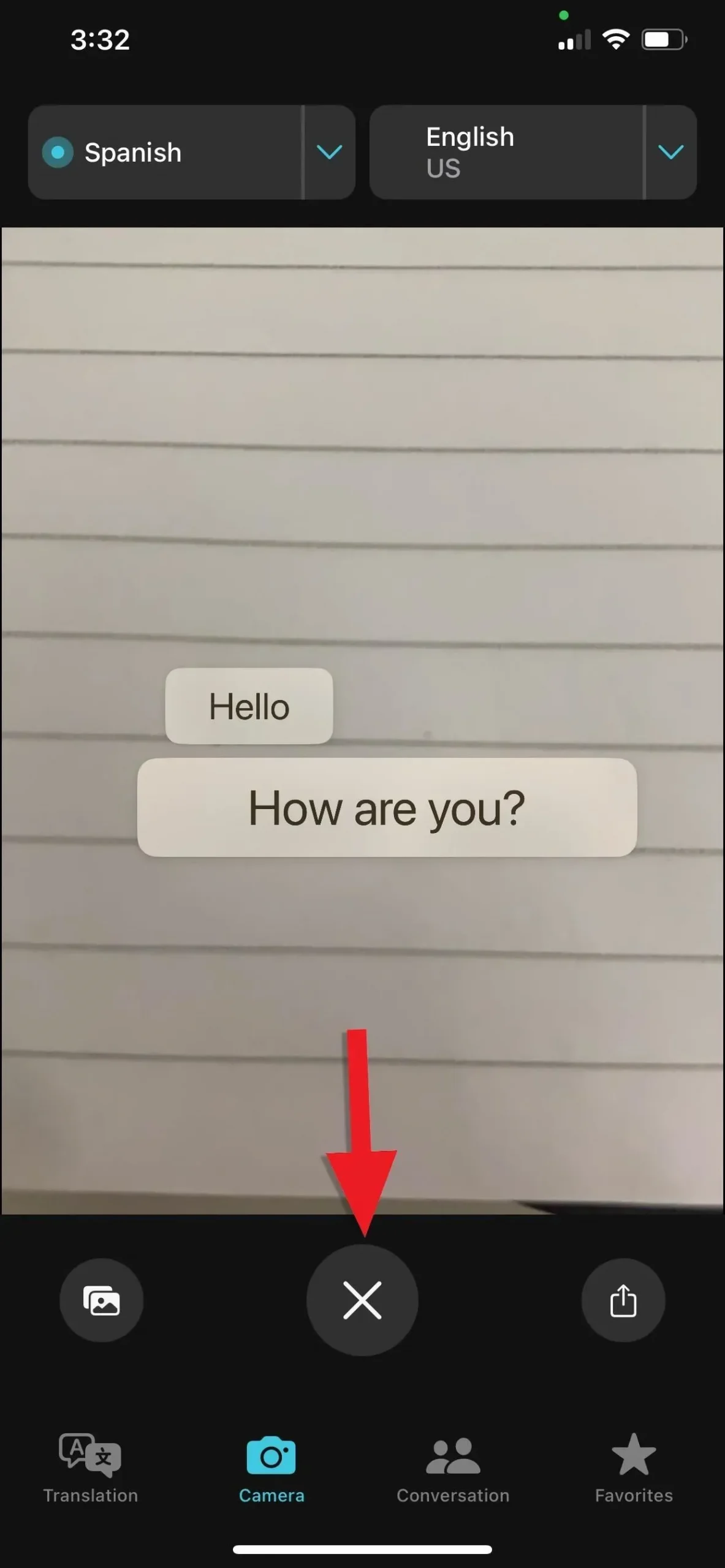
Hea teada: rakendus Translator töötab ainult piltidega ja ainult tõlgete jaoks, kuid nii tõlked kui ka ühikute teisendused töötavad piltide ja videotega, kui need avatakse rakendusest Photos; Videol reaalajas teksti nägemiseks peate video soovitud kaadri juures peatama. Nagu konversioonide puhul, on reaalajas teksti tõlked võimalikud ka muudes rakendustes ja teenustes, nagu failid, meilid, sõnumid, märkmed, Safari ja kiirvaade.
Milliseid keeli toetatakse?
Saate valida ühe järgmistest keeltest, kui tõlkite iPhone’i rakendusest Camera, Translator või mõnest muust rakendusest. Mõne keele puhul ei pruugi te kunagi näha Tõlgi kiirtoimingu nuppu, kuid saate siiski kasutada kontekstimenüü nuppu Tõlgi.
- araablane
- hiina (mandariini – Mandri-Hiina)
- hiina (mandariini keel, Taiwan)
- hollandi*
- inglise keel (UK)
- inglise keel (USA)
- prantsuse keel (Prantsusmaa)
- saksa keel (Saksamaa)
- Indoneesia*
- itaalia (Itaalia)
- jaapanlane
- korea keel
- poola keel*
- portugali keel (Brasiilia)
- vene keel
- hispaania keel (Hispaania)
- Tai*
- türgi keel*
- vietnamlane*
*Ei mainita Apple’i veebisaidil kogu süsteemi hõlmavate tõlgete jaoks , kuid see on saadaval iOS 16 valikus Muuda keelt, nagu ülal näidatud.



Lisa kommentaar